Como acessar a sua conta de e-mail na Laniway
Com uma conta de e-mail da Laniway, além do nosso Webmail, você também pode visualizar e enviar mensagens a partir de um cliente de e-mail no seu celular, como o Gmail, Outlook ou pelo computador com o Thunderbird ou Outlook e outros aplicativos gerenciadores de e-mail.
Nossos servidores de e-mail
Servidores de Entrada:
IMAP: imaps.laniway.com.br – Porta 993 SSL/TLS
POP: imaps.laniway.com.br – Porta 995 SSL/TLS
Servidor de Saída SMTP:
SMTP: smtps.laniway.com.br – Porta 587 STARTTLS
Para o servidor de entrada, recomendamos sempre o uso do IMAP, visto que o protocolo POP realiza o download das mensagens para o seu cliente de e-mail (celular ou computador) e apaga as mesmas do servidor.
Usando o POP, você não irá conseguir visualizar suas mensagens através do Webmail Laniway ou através de qualquer outro dispositivo senão aquele em que a conta foi configurada pela primeira vez.
Acesso via Webmail
Basta acessar o wm3.laniway.com.br e inserir as credenciais solicitadas:
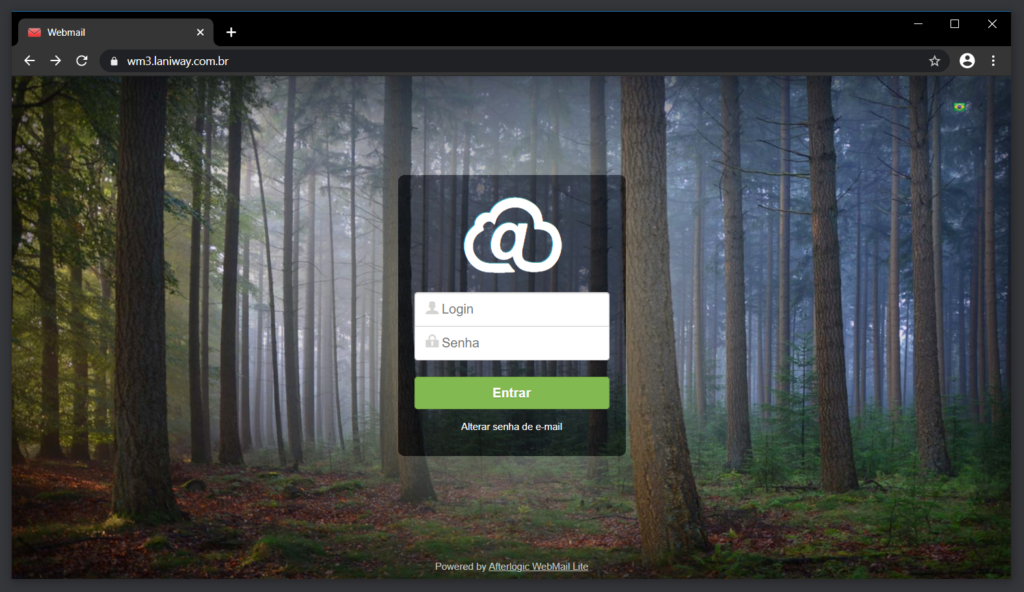
Android (Gmail)
O Gmail é o gerenciador de e-mails nativo do Android, confira abaixo como configurar sua conta Laniway no aplicativo.
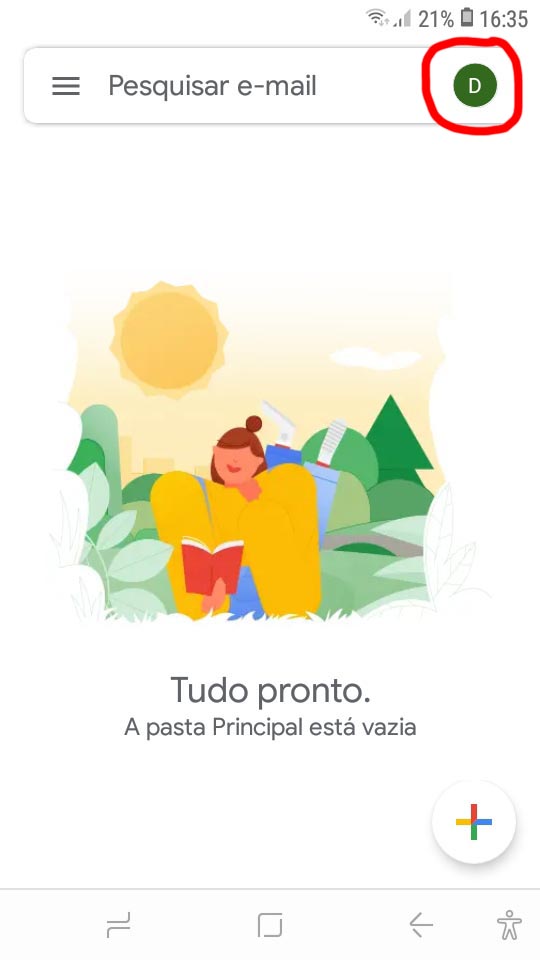 Ao abrir o Gmail, selecionar o ícone de perfil no canto superior direito
Ao abrir o Gmail, selecionar o ícone de perfil no canto superior direito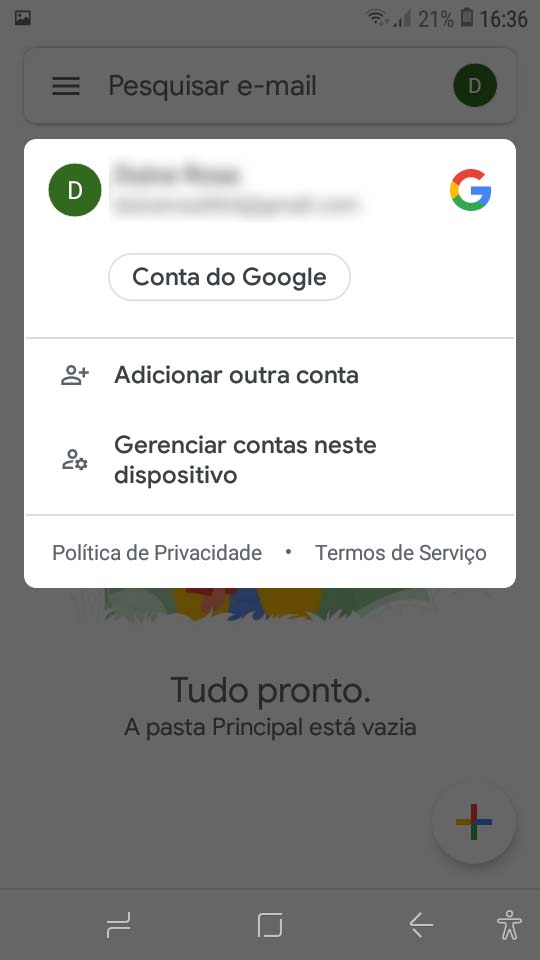 Selecionar a opção “Adicionar outra conta”
Selecionar a opção “Adicionar outra conta”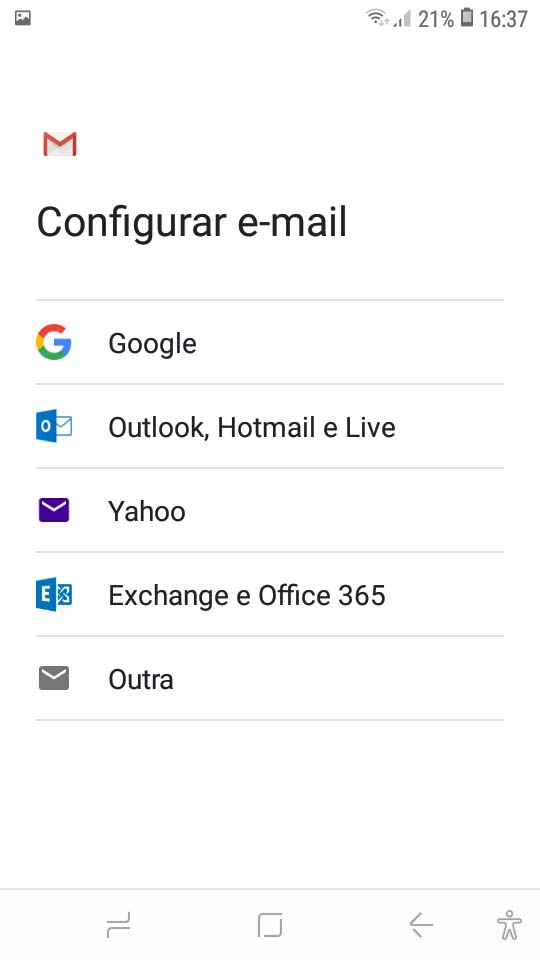 Selecione a opção “Outra”
Selecione a opção “Outra”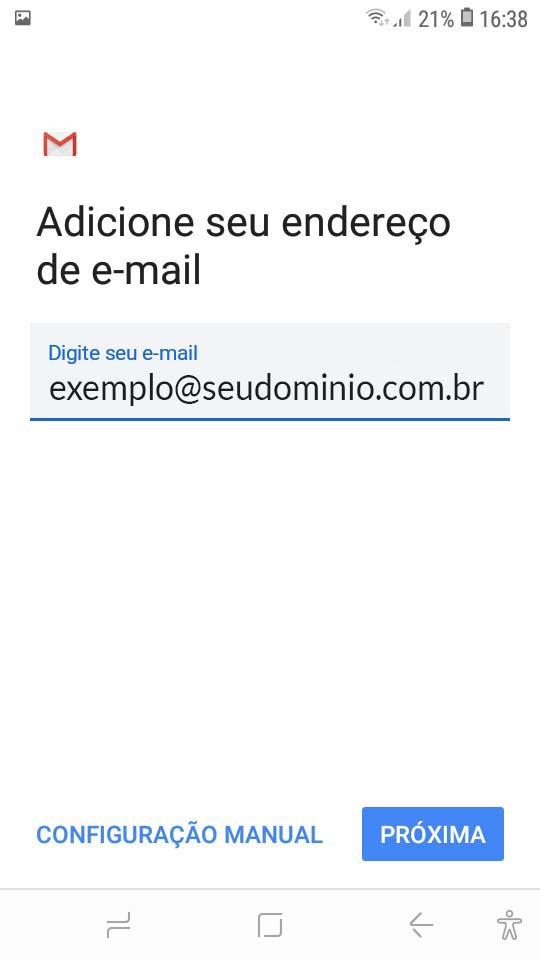 Preencha o seu endereço de e-mail criado no Painel Laniway e selecione a opção “Configuração Manual”
Preencha o seu endereço de e-mail criado no Painel Laniway e selecione a opção “Configuração Manual”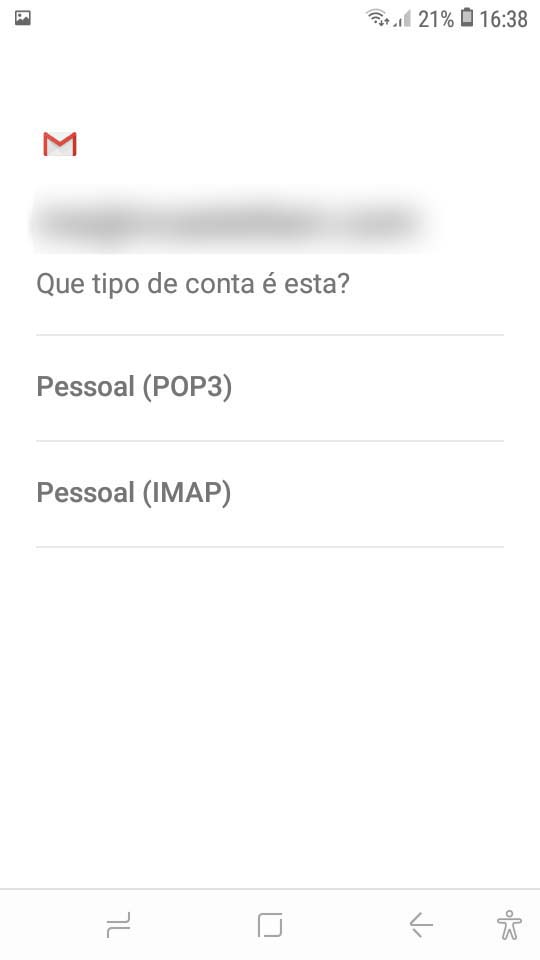 Selecione o tipo de conta “Pessoal (IMAP)”
Selecione o tipo de conta “Pessoal (IMAP)”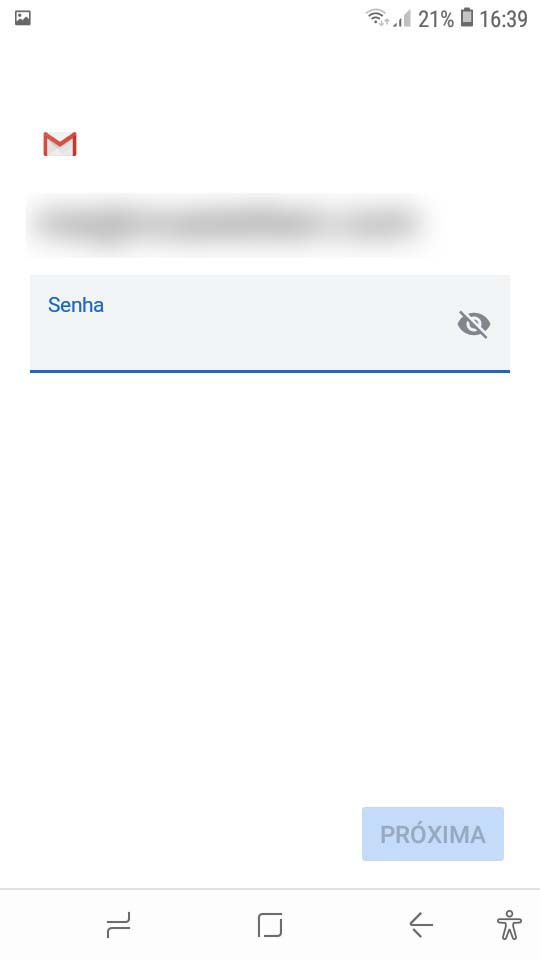 Insira a senha da sua conta de e-mail criada no Painel Laniway
Insira a senha da sua conta de e-mail criada no Painel Laniway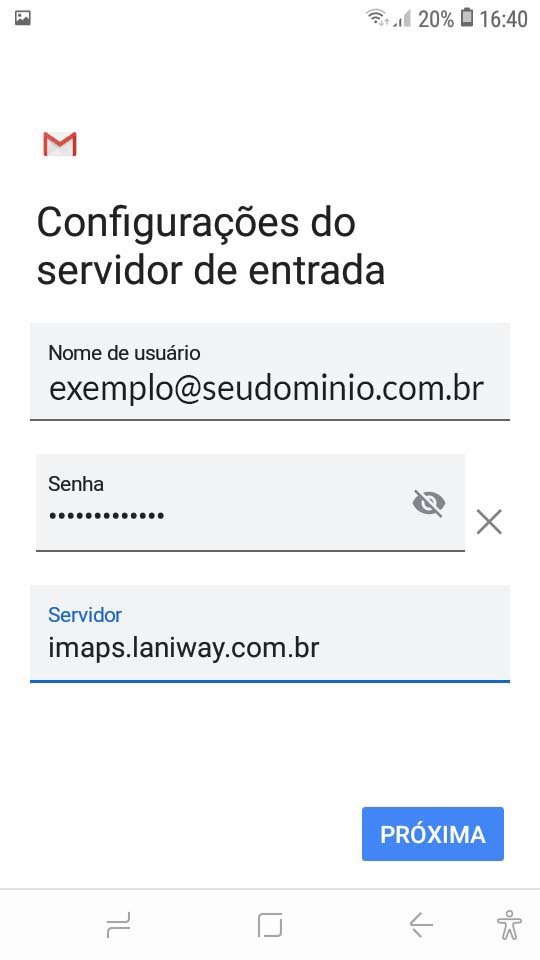 Nas configurações do servidor de entrada, insira o servidor “imaps.laniway.com.br”, assim como na imagem
Nas configurações do servidor de entrada, insira o servidor “imaps.laniway.com.br”, assim como na imagem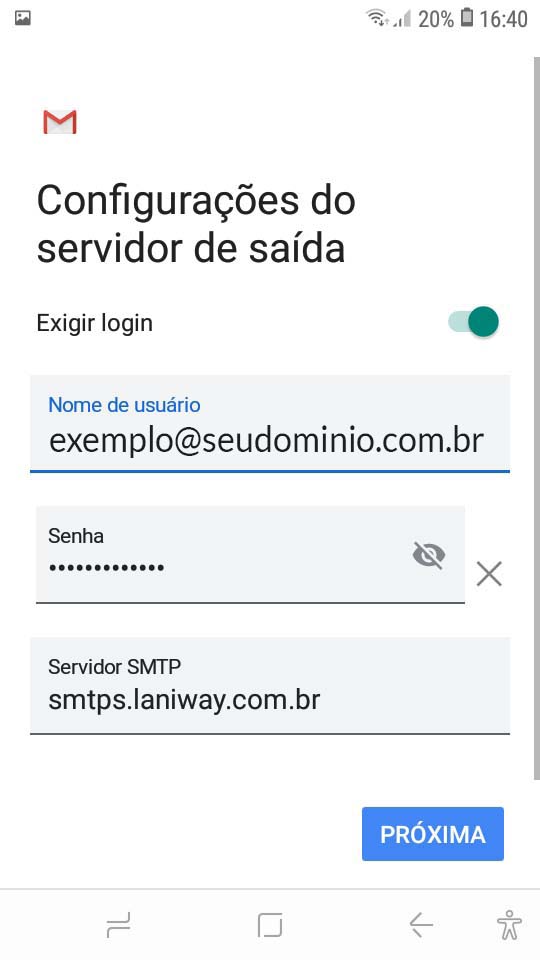 Nas configurações do servidor de saída, insira o servidor “smtps.laniway.com.br”, assim como na imagem
Nas configurações do servidor de saída, insira o servidor “smtps.laniway.com.br”, assim como na imagem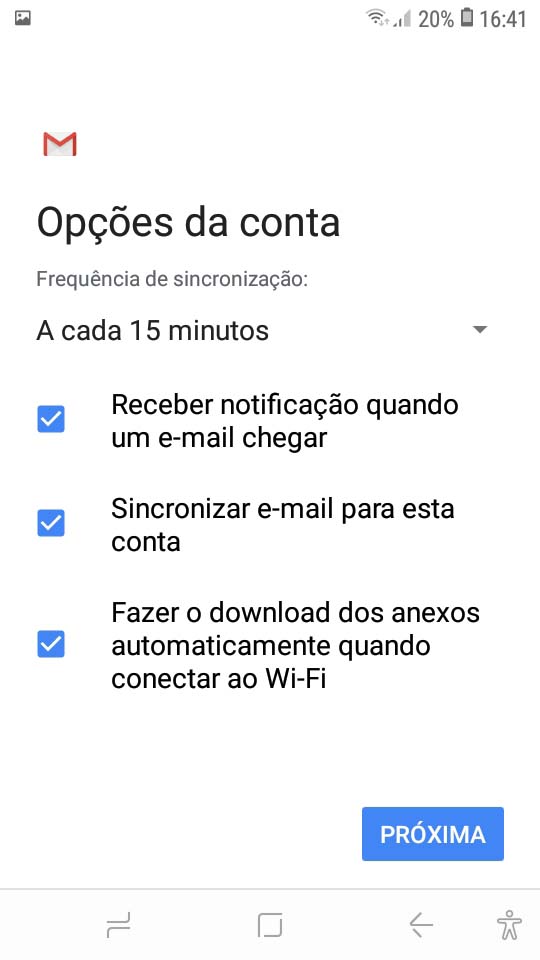 Nas opções das conta, configure-a como quiser, recomendamos as seguintes
Nas opções das conta, configure-a como quiser, recomendamos as seguintes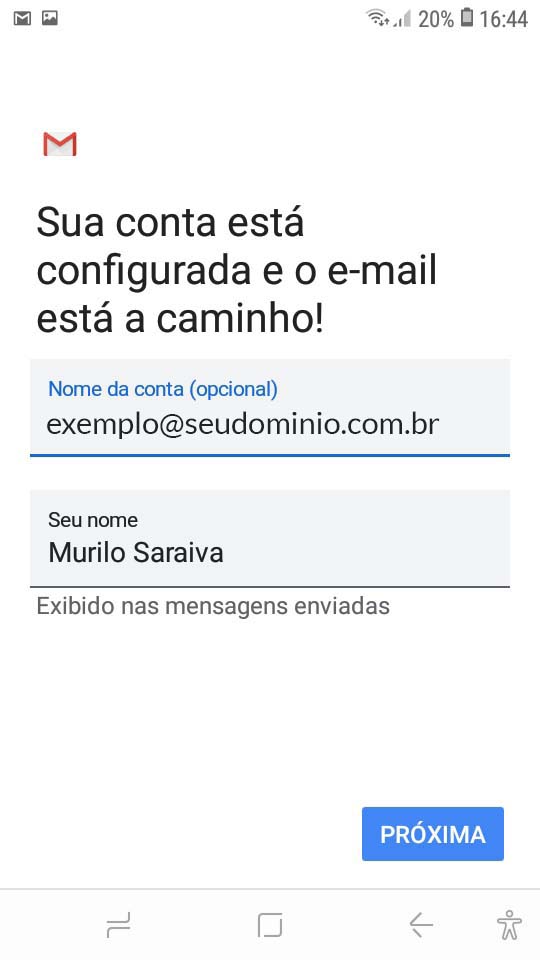 Insira o seu nome e clique em “Próxima”
Insira o seu nome e clique em “Próxima”
Agora o Gmail irá iniciar a sincronização das suas mensagens com os servidores da Laniway e será possível enviar e receber mensagens.
Thunderbird
O Mozilla Thunderbird é um cliente de e-mail integrado a um gerenciador de agenda gratuito e recomendado pela Laniway.
Ao abrir o programa, basta selecionar a opção “Mensagens” no menu “Configurar uma conta”:
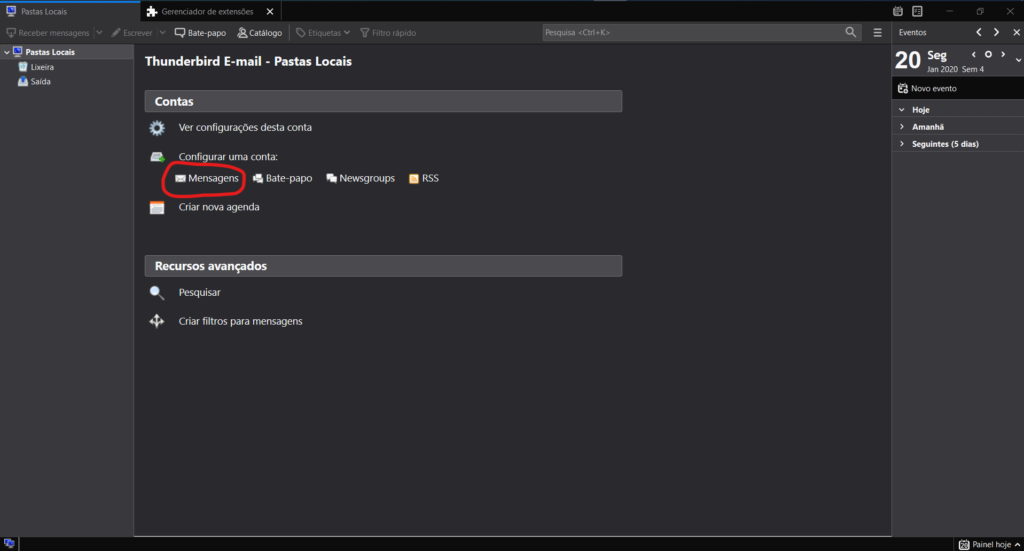
Preencha os campos em destaque com os dados abaixo:
Seu Nome: Preencher com seu nome
Endereço de e-mail: Preencher com o endereço de e-mail completo criado na Laniway
Senha: Senha definida na criação do e-mail na Laniway
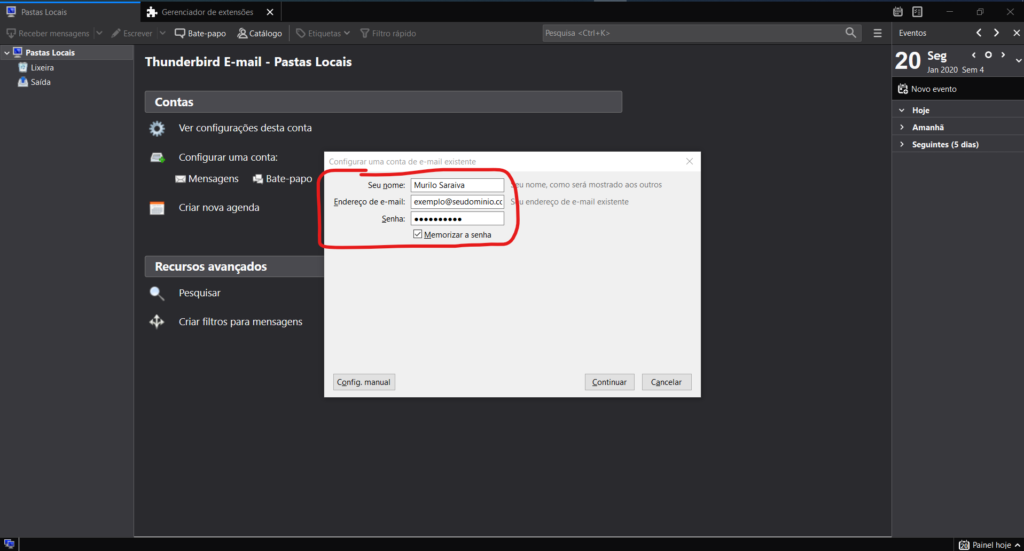
Configure as opções na tela exatamente como as opções na figura abaixo, e em seguida, clique em “Concluído”:
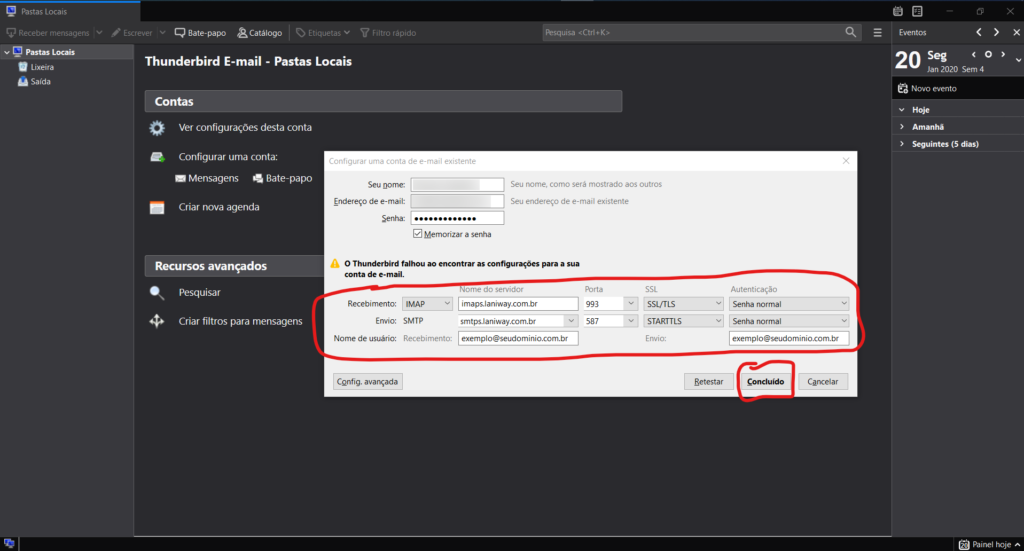
Após a conclusão deste processo o Thunderbird irá iniciar a sincronização das mensagens com os nossos servidores, e você já poderá enviar e receber mensagens normalmente.
